
Innholdsfortegnelse:
- Forfatter John Day [email protected].
- Public 2024-01-30 11:21.
- Sist endret 2025-01-23 15:02.
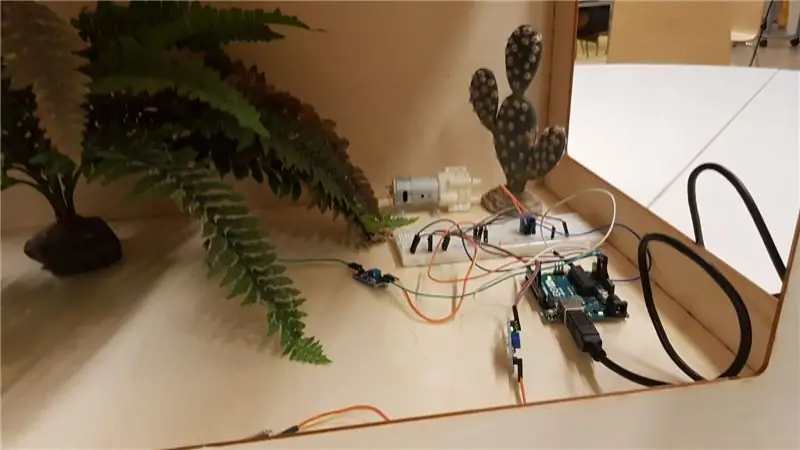
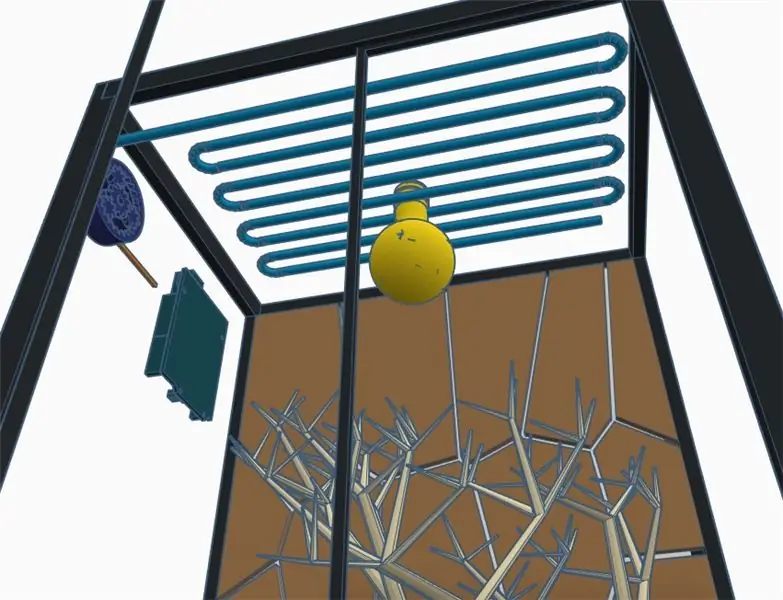
For å overvåke miljøtilstanden for krypdyrene mine, skapte jeg et smart vivarium. Målet mitt er å ha et fullt levende økosystem i buret for mine reptiler.. Basert på disse forholdene bør terrariet handle på seg selv for å sikre at alle planter er hydrert, og at temperaturen og fuktigheten skal være egnet for mine reptiler. Ved å frigjøre denne åpne kilden, håper jeg å inspirere andre mennesker, og muligens til og med hjelpe meg med å få noen tilbakemeldinger på mitt eget produkt. Akkurat nå inneholder dette terrariet bare de riktige miljøforholdene for leopardgeckoer, krakketgekkoer og en skjeggete drager. Legg gjerne til flere data for andre reptiler!:)
Rekvisita
40x70cm 3mm triplex tre x 6
30x30 3mm plexiglass klar x 2
50x30 3 mm plexiglass klar x 1
Væskepumpe x 2
DHT22 Sensor x 1
Jordfuktighetssensor x 2
1 meter PVC -rør x 5
Arduino Uno x 1
Trinn 1: Modellene
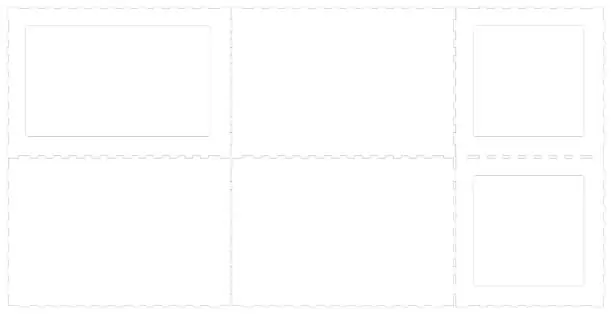
Modeller for (laser) kutting av tre
For å lage vivarium, laget jeg noen modeller som kan brukes til laserskjæring for å lage selve vivarium. Json -filen kan brukes på https://www.makercase.com/ for å endre størrelsene på SVG -modellen i tilfelle du ønsker å lage et mindre, større terrarium. I tillegg til størrelsen kan du også endre vinduene i terrariet. Denne Json -filen er også påkrevd hvis du vil lage terrariet av et annet materiale enn tre. Den nåværende filen er spesielt laget for tremateriale med en tykkelse på 3 mm.
Json -filen finnes på: https://github.com/LesleyKras/SmartVivarium/blob/… SVG -filen er den genererte modellen, laget av json -filen. Denne filen er nødvendig når du vil kutte veden ved hjelp av en laserskjæremaskin, eller hvis du skal klippe veden for hånd.
SVG inneholder alle de forskjellige trebitene på en gang. Når du skal bruke en laserskjæremaskin, må du velge hver del individuelt fra SVG -filen og kutte dem en om gangen.
Trinn 2: Bygg det
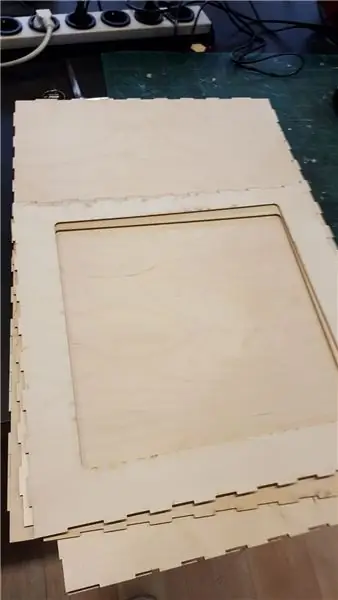

Legg trebitene sammen med enten spiker eller trelim. Bunn- og topplatene skal være like, akkurat som sideplatene. Dette bidrar til å lage selve terrariet.
Etter å ha satt brikkene sammen, skal terrariet ditt se ut som vist på bildet
Trinn 3: Koble til maskinvaren
Etter at terrariet er satt opp, er det på tide å begynne å sette inn maskinvaren. Da jeg nettopp utviklet en prototype, la jeg ikke ned mye arbeid for å skjule kabler og maskinvare for å få det til å se ut som et ferdig produkt. Selvfølgelig anbefales dette hvis du skal bruke Vivarium til dine faktiske reptiler.
Det første du må gjøre, er å koble Arduino Uno til datamaskinen og laste opp kildekoden fra GitHub -siden til Arduino.
Avhengig av dine egne ønsker, kan du bruke et brødbrett (som jeg gjorde). Hvis du ikke kommer til å bruke et brødbrett, må du sørge for at de spesifikke sensorene blir koblet til de riktige IO -pinnene i Arduino Uno.
Trinn 4: Temperatur og fuktighet
La oss begynne med å koble til DHT22 -sensoren for å overvåke temperaturen og fuktigheten i terrariet ditt. For å koble til DHT22 -sensoren må du bruke sitt eget bibliotek som du finner her.
Etter at du har installert biblioteket, er du klar til å koble pinnene til Arduino. Sørg for at du kobler spenningspinnen til 5V, GND-pinnen til Arduino GND, og datapinnen til pinne 7 på arduinoen.
Trinn 5: Jordfuktsensorer
For å overvåke fuktigheten i bakken bruker vi bakken fuktighetssensorer. Disse brukes til å overvåke fuktigheten i bakken for de faktiske plantene som skal bo i terrariet ditt. Hvis fuktigheten i bakken er for tørr, vil regnsystemet til slutt bli aktivert.
For å koble til jordfuktighetssensorene må du ha følgende oppsett; Koble VCC-pinnene til 5V-pinnene på arduinoen. Koble GND -pinnene til GND -pinnene på arduinoen. Og for å motta dataene må du koble A0 -pinnene fra sensorene til A0- og A1 -pinnene på arduinoen.
Trinn 6: Væskepumpe
Jeg har ikke klart å få væskepumpen til å fungere fullt ut. Men nå har jeg laget en simulering for denne pumpen, helt til jeg finner ut hvordan jeg skal koble den riktig. Jeg gjorde dette ved å bruke et enkelt LED -lys som burde blinke når fuktigheten i bakken er for tørr. Basert på min forskning, må jeg skaffe meg den riktige typen reléer for å få selve pumpen til å fungere.
Koble VCC -pinnen fra væskepumpen til pinne 12 på arduinoen, og koble GND -pinnen fra pumpen til GND -pinnen på Arduino.
Trinn 7: Konfigurere koden for ditt spesifikke reptil
Per nå er det bare tre typer reptiler konfigurert i lagringen på Arduino. Akkurat nå lagres dataene i en Json -streng, som enkelt kan endres for å legge til flere reptiler i tilfelle reptilet ditt ikke er tilstede.
Reptilene som for øyeblikket brukes er en leopardgekko, en kamgekko og en skjeggete drage.
For å bruke dataene fra Json -filen må du installere et annet bibliotek som brukes til å analysere Json til lesbare data for selve Arduino. Du finner dette biblioteket her.
Etter at du har lagt til biblioteket, kan du bare søke etter følgende streng i koden: 'const char* reptiles = doc ["Leopard gecko"]', og endre navnet på reptilet ditt til reptilet du eier.
Du kan sjekke navnene på variablene i json -strengen, inne i variabelen som heter “reptileData ” for å sikre at du har skrevet det riktig. Hvis reptilet ditt ikke er tilstede, kan du bruke formatet til de andre reptilene for å legge til de nødvendige miljøforholdene for ditt eget reptil.
Sørg for å dele disse vilkårene, slik at andre mennesker kan bruke det også!:)
Trinn 8: Kos deg
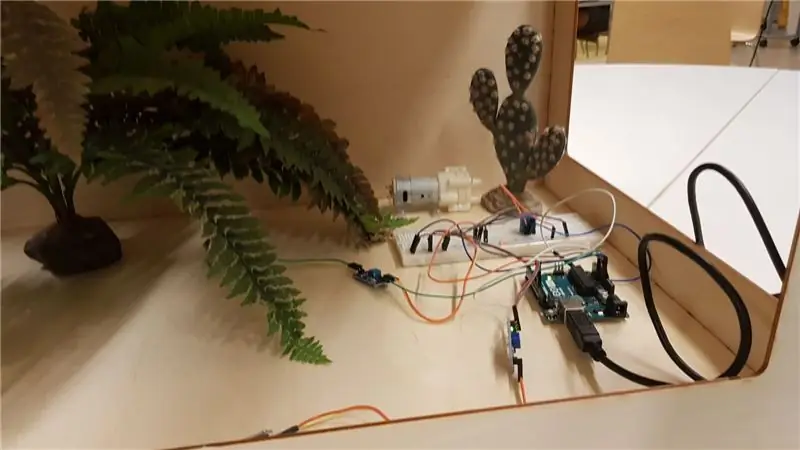
Du bør nå være innstilt, og kunne gjøre bruk av terrariet.
Etter å ha konfigurert alle disse tingene og lastet opp koden, kan du åpne Serial Monitor for å se data mottatt fra sensorene. Kontroller om dette er pålitelig før du faktisk bruker apparatet, da det kan være mulig at en sensor ikke fungerer som den skal.
Som standard sjekker den miljøforholdene hvert 5. sekund, men du kan endre dette ved å endre variabelen "Periode" i koden (med millisekunder).
Nyt!
Anbefalt:
Smart skrivebord LED -lys - Smart Lighting W/ Arduino - Neopixels arbeidsområde: 10 trinn (med bilder)

Smart skrivebord LED -lys | Smart Lighting W/ Arduino | Neopixels Workspace: Nå tilbringer vi mye tid hjemme, studerer og jobber virtuelt, så hvorfor ikke gjøre arbeidsområdet vårt større med et tilpasset og smart belysningssystem Arduino og Ws2812b LED -er. Her viser jeg deg hvordan du bygger din Smart LED -skrivebordslampe som
Nytt! Smart Smart Robot Car Chassis av Servo FUTABA 3003 SINONING: 3 trinn

Ny! Styring Smart Robot Car Chassis av Servo FUTABA 3003 SINONING: Designet og laget av SINONING RO BOTDette er et smart bilchassis, du kan installere PCB -kortet på det, slik Arduino, og skrive deg kode, det blir en robotbil. Hvis du liker, kan du kjøpe fra styrerobot -chassis
Freya - Vivarium Controller: 6 trinn

Freya - Vivarium Controller: Freya Er en åpen kildekode, Raspberry Pi -basert vivarium -kontrollsystem. I denne instruksen skal vi gå gjennom trinnene for å lage kontrolleren
Smart vekkerklokke: en smart vekkerklokke laget med bringebær Pi: 10 trinn (med bilder)

Smart vekkerklokke: en smart vekkerklokke laget med bringebær Pi: Har du noen gang ønsket deg en smart klokke? I så fall er dette løsningen for deg! Jeg lagde Smart Alarm Clock, dette er en klokke som du kan endre alarmtiden i henhold til nettstedet. Når alarmen går, kommer det en lyd (summer) og 2 lys vil
IoT -basert smart hagearbeid og smart landbruk ved bruk av ESP32: 7 trinn

IoT -basert smart hagearbeid og smart landbruk Ved hjelp av ESP32: Verden endrer seg som tid og så landbruk. I dag integrerer folk elektronikk på alle felt, og landbruk er ikke unntak for dette. Denne sammenslåingen av elektronikk i landbruket hjelper bønder og mennesker som forvalter hager. I denne
